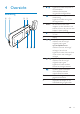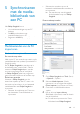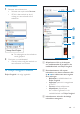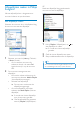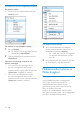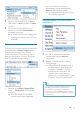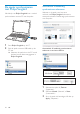User manual
19
Klik met de rechtermuisknop op
geselecteerde titels en selecteer Get
Artwork (Albumhoezen ophalen).
» Voor alle geselecteerde titels worden
albumhoezen opgehaald.
Mediabestanden uit de bibliotheek
verwijderen
1 Klik met de rechtermuisknop op een
mediabestand. Selecteer Remove
(Verwijderen).
2 Bevestig uw keuze wanneer u hierom
wordt gevraagd.
» Het geselecteerde bestand wordt uit
de bibliotheek en alle afspeellijsten
verwijderd. (Standaard wordt het
bestand slechts “verwijderd”, niet
“gewist”. Het bestand staat nog
gewoon op de originele locatie op de
computer of het computernetwerk.)
Tip
Als u meerdere bestanden wilt selecteren, houdt u de
toets Ctrl ingedrukt terwijl u opties selecteert.
Als u meerdere opeenvolgende bestanden wilt
selecteren, houdt u de toets Shift ingedrukt en klikt u
op de opties voor het eerste en het laatste bestand dat
u wilt selecteren.
1 Selecteer een mediabestand bij Library
(Bibliotheek) > Music (Muziek) of Videos
(Video’s).
2 Klik met de rechtermuisknop op het
bestand en selecteer View Metadata
(Metadata weergeven).
» Er wordt een tabel met metagegevens
weergegeven waarin u informatie kunt
bewerken.
Albumhoezen ophalen
Soms zijn voor muziekdownloads albumhoezen
beschikbaar. Met de Philips Songbird kunt u
albumhoezen toevoegen aan nummers.
Nadat u de nummers naar sommige spelers
hebt gesynchroniseerd, kunt u op albumhoes
door de mediabibliotheek bladeren.
Selecteer op de Philips SongbirdTools
(Extra) > Get Artwork (Albumhoezen
ophalen).
» Voor alle titels in de bibliotheek
worden albumhoezen opgehaald.
NL